

Por Gina Barrow, Última atualização: May 8, 2020
Você também está recebendo um erro de conexão ao usar o Snapchat? Descubra como corrigir “O Snapchat não pôde se conectar” neste novo artigo!
O Snapchat é a plataforma de mídia social mais recente que compete com o resto dos aplicativos populares que conhecemos como Facebook e Instagram. Como seus usuários estão ficando cada vez mais, não podemos dizer que eles aperfeiçoariam o aplicativo em termos de conectividade e outros detalhes técnicos, especialmente porque existem vários sistemas operacionais que eles devem considerar. Os problemas mais comuns relatados pelos usuários são o erro “O Snapchat não pôde se conectar” toda vez que acessam o aplicativo.
Hoje, aprenderemos como resolver esse problema usando os vários métodos eficazes que reunimos.
Solução 1. Instale as atualizações do SnapchatSolução 2. Verifique sua conexão de redeSolução 3. Desligue e ligue seu smartphoneSolução 4. Feche a VPNSolução 5. Redefinir Ajustes de RedeSolução 6. Excluir e reinstalar o SnapchatSolução 7. Entre em contato com o suporte do Snapchat
Primeiro, iremos diretamente ao próprio aplicativo e tentaremos verificar se há uma atualização disponível. O erro "O Snapchat não pôde se conectar” obviamente mostra um erro de conexão e você só precisa determinar que tipo de conexão pode ser.
Normalmente, aplicativos como esse recebem novas atualizações de tempos em tempos, dependendo do desenvolvedor do aplicativo. Eles lançam atualizações para corrigir problemas como bugs da versão antiga, bem como pequenas correções, como congelamento e travamento. Não se preocupe; não é uma grande preocupação que todos os aplicativos precisem lançar atualizações como forma de mantê-lo e eles fazem isso regularmente para garantir que sua experiência com o aplicativo valha a pena.
Tente reabrir o Snapchat após a atualização e verifique se você ainda está recebendo esse erro.
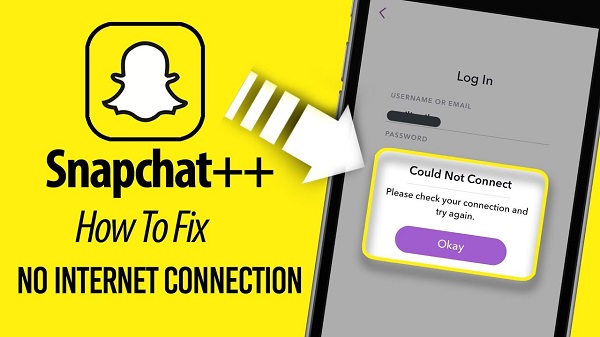
Outro problema de conexão que estamos analisando é sua conexão com a Internet. Se não houver nenhuma atualização disponível porque você já a atualizou ou ainda está esperando, você pode prosseguir para o próximo método. Você provavelmente está recebendo esse tipo de erro porque pode ter uma conexão de Internet fraca ou ruim, seja usando um Wi-Fi ou dados móveis.
Certifique-se de obter pelo menos uma intensidade de sinal Wi-Fi razoável para aproveitar ao máximo o aplicativo. Você pode testar isso verificando primeiro se a intensidade do sinal é boa e, em seguida, tente alternar para outra rede disponível, se houver. Para fazer isso, vá para Configurações> toque em WLAN> e se conectar a outra conexão sem fio com internet estável ou você pode desligar o Wi-Fi e mudar para dados de celular se a intensidade do sinal for excelente.
Quando tiver certeza de que tem força de sinal suficiente, reabrir Snapchat e verifique se a mensagem de erro ainda aparece.
Um dos princípios básicos da solução de problemas é apenas reinicializar. Às vezes, seu dispositivo simplesmente precisa de uma atualização rápida para garantir que tudo no seu telefone funcione novamente. Você só precisa desligar o smartphone e deixá-lo por um tempo pelo menos um minuto ou dois e depois ligá-lo novamente. Tente acessar seu Snapchat para ver se o erro desapareceu.
Se um simples ciclo de energia não resolver o problema, você pode executar uma reinicialização forçada em seu telefone Android para fazer isso; Você precisa pressione e segure os botões Power e Volume Down ao mesmo tempo. Fazer uma reinicialização forçada restringe todos os aplicativos a desligar e reiniciar novamente.
O Snapchat é realmente proibido em outros países, mas isso não impede que as pessoas usem este aplicativo legal para tirar fotos e compartilhar com os amigos. O que eles fazem é instalar uma VPN ou Rede Privada Virtual para que eles ainda possam permanecer conectados.
No entanto, essa rede privada pode ser o motivo pelo qual você não conseguiu se conectar ao Snapchat. O que você pode fazer é fechar temporariamente a VPN e tentar abrir o Snapchat.
Quando você tiver feito todas as etapas de solução de problemas acima e o problema persistir, você poderá executar uma redefinição de rede. Uma Redefinição de rede limpará todas as conexões de rede às quais seu dispositivo foi conectado, como Wi-Fi, VPN, Bluetooth e dados de celular. Não afeta de forma alguma os dados do seu telefone, como fotos, contatos e mensagens.
Se a atualização do aplicativo não ajudou a corrigir o erro “O Snapchat não pôde se conectar” erro, então você pode tentar excluir ou desinstalar o Snapchat e reinstalá-lo. Para fazer isso, você precisa ir para Configurações> rolar e vai para Aplicativos ou Gerenciar aplicativos> encontre o Snapchat> e toque em Desinstalar.
Depois de excluir o aplicativo, você pode voltar para o PlayStore e procure por Snapchat e reinstale-o. Basicamente, você precisa seguir as mesmas instruções ao reinstalar.
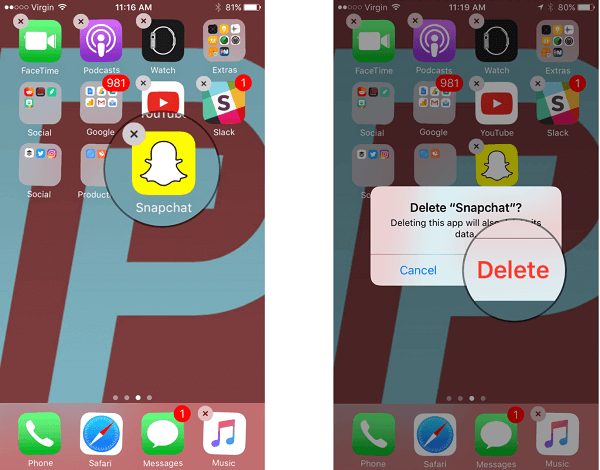
As pessoas também leramComo fazer login no Snapchat e corrigir erro de loginSnapchat não funciona? Principais correções para seu aplicativo favorito
Se tudo mais falhar, a última coisa que você poderia fazer para consertar “O Snapchat não pôde se conectar” erro é entrar em contato com o suporte ao cliente.
Você pode enviá-los por e-mail pelo aplicativo acessando PlayStore>aplicativo Snapchat> rolar para baixo e vá para Contact Developer. Lá você verá os detalhes necessários para entrar em contato com a equipe técnica deles.
Acabamos de aprender a consertar 'O Snapchat não pôde se conectar' erro e você pode ver que recomendamos 7 soluções possíveis. Na próxima vez que você encontrar esse tipo de erro, você sabe o que fazer e pode tentar qualquer um desses métodos, como atualizar o Snapchat, verificar sua conexão com a Internet, reiniciar o dispositivo, desinstalar e reinstalar o Snapchat, fechar VPN, redefinir configurações de rede , e até mesmo entrar em contato com o suporte técnico.
Espero que pelo menos um ou dois métodos tenham resolvido esse problema para que você não perca os snaps de seus amigos. Você também pode compartilhar este tutorial com eles caso sejam pegos no mesmo problema no futuro!
Deixe um comentário
Comentário
Kit de ferramentas para Android
Recupere arquivos excluídos do seu telefone e tablet Android.
Download grátis Download grátisArtigos Quentes
/
INTERESSANTEMAÇANTE
/
SIMPLESDIFÍCIL
Obrigada! Aqui estão suas escolhas:
Excelente
Classificação: 4.7 / 5 (com base em 64 classificações)